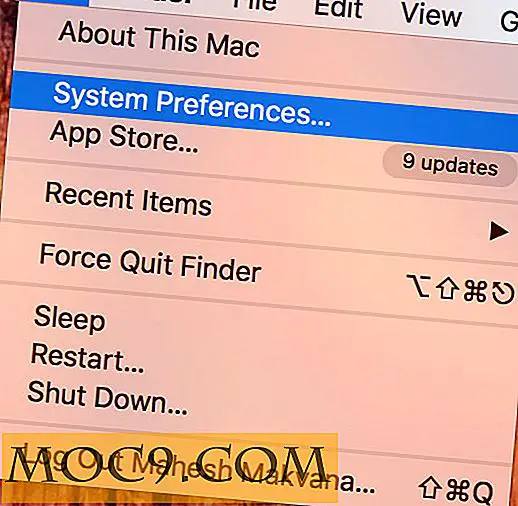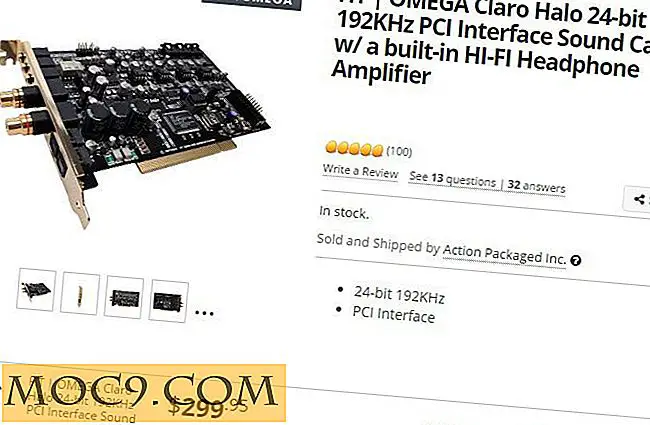Ett annat sätt att installera Windows 7 / Vista / Server 2008 Från en USB-enhet
Det finns många sätt att installera Windows 7 från USB-enheten. Vi har täckt två, och här är en annan för dig.
Följande gratis verktyg skapas av en av AskVG.com-läsarna som skapats uteslutande för webbplatsens skull. Detta kostnadsfria verktyg är tänkt som A Bootable USB (ABUSB) och det gör att du enkelt kan skapa en startbar USB-enhet i syfte att installera Windows 7 eller Vista eller Server 2008.
Låt oss nu gå vidare till stegen för att skapa en startbar USB-enhet med installationsfilerna Windows 7 eller Vista eller Server 2008 på den.
Krav på att använda detta verktyg:
- En USB-enhet eller helt enkelt en pendrive med minst 4 GB i ledigt utrymme.
- En Windows 7 eller Vista eller Server 2008 (vilket du försöker installera) startbar DVD-skiva eller ISO-bild.
- En dator som har Windows 7 eller Vista eller Server 2008 redan installerad. Du kan låna en från dina vänner eller använda den andra (om du äger en annan) som har en DVD-enhet. Den här appen är utformad för att bara fungera på dessa plattformar.
OBS! Även om det här verktyget låter dig skapa en startbar USB, måste datorn kunna stödja uppstart från USB för att detta ska fungera. Du kan kontrollera BIOS-inställningarna och ställa in USB-enheten för att välja primär boot-enhet som USB-enhet.
Nu efter att du har uppfyllt alla de tre nödvändigheter som nämns ovan börjar du med stegen nedan
Steg för att skapa en startbar USB-enhet:
1. Hämta en uppstartbar USB från följande länk till datorn som nämns i det tredje steget i kraven.
- Ladda ner Bootable USB Drive Creator från Skydrive.
2. Ladda OS DVD-skivan till DVD-enheten eller montera ISO Image-filen på en virtuell enhet på samma dator.
3. Det är ett bärbart verktyg och behöver därför inte installeras. Helt enkelt köra den. Markera alternativet " Jag har läst och godkänt följande licensavtal ". Klicka nu på OK-knappen för att starta huvudprogrammet. Appen ser lite ut som nedan.
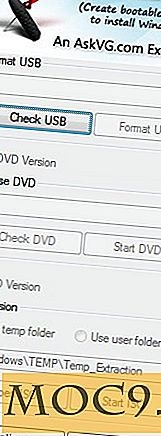
4. Appen utför sedan följande fyra steg:
- Kontrollera USB-enhet (Kontrollera om din USB-enhet är ansluten eller inte)
- Formatera USB-enhet
- Välj DVD eller ISO-bild (För att kopiera de önskade filerna till USB-enheten)
- Starta processen för att skapa startbar USB-enhet
Nu är jag säker på att du har räknat ut att det här fantastiska verktyget nu kommer att avsluta alla bekymmer för dem som verkligen ser fram emot att uppleva Windows 7 men inte kan göra det på grund av bristen på en DVD-enhet. Hoppas det här lilla tricket löser ditt problem. Avgiftsfritt att ställa frågor.